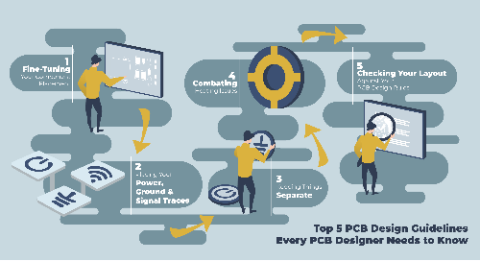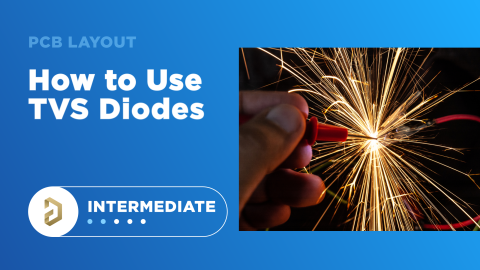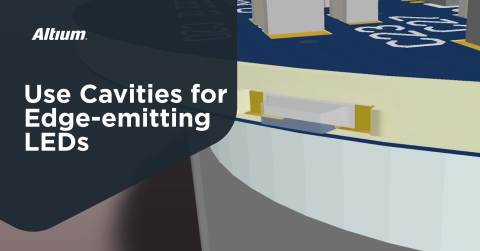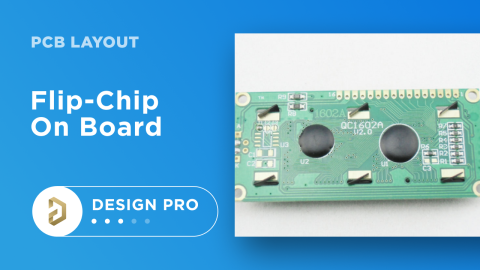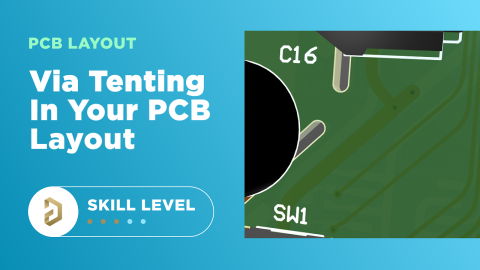Cómo colocar cavidades en PCB para partes SMD embebidas

Cuando hablamos de integrado, no siempre nos referimos al software integrado. Los componentes también pueden integrarse en un PCB colocando una región de cavidad en las capas internas. Las regiones de cavidad en un PCB permiten la colocación de componentes, el llenado con cobre para un disipador de calor integrado, o la colocación encastrada debajo de una capa superficial en un PCB. Si quieres liberar espacio en las capas superficiales, o simplemente reducir el perfil de tu PCBA, las cavidades son una opción que podría ayudar.
Tipos de Cavidades Integradas en las Normas IPC
La última revisión de las normas IPC para PCBs rígidos define tres tipos de cavidades integradas y sus criterios de aceptabilidad. Los siguientes tipos de cavidades se definen en IPC-6012F:
|
|
|
|
|
|
|
|
|
Las cavidades pueden tener cobre internamente, como pistas y almohadillas, lo que las convierte en Tipo 2. Si también hay algún recubrimiento a lo largo de la pared, como paredes parcialmente recubiertas, entonces esto sería una cavidad Tipo 3.
Las cavidades también pueden estar totalmente llenas de cobre, a veces referido como una moneda de cobre (o "acuñación"). Esto se hace normalmente para que la región interna del PCB pueda actuar como un gran disipador de calor; cuando se coloca bajo un componente, proporcionará una transferencia de calor significativa hacia el interior de la placa. Si la moneda se conecta luego a un plano o se coloca cerca de un gran plano, proporcionará una transferencia de calor significativa lejos de un componente caliente. Esto también se puede usar con la unión del ensamblaje a la carcasa, de modo que ahora la moneda + carcasa juntos formarán un gran disipador de calor.
Componentes SMD en Cavidades Usando Huellas de PCB
Aunque la acuñación es un excelente caso de uso, el método típico es usar una cavidad para alojar componentes SMD internamente. Esto implicaría definir algunas almohadillas en una capa interna para un componente SMD. Típicamente, se enrutaría hacia estas almohadillas en la misma capa viniendo desde fuera de las paredes de la cavidad, por lo que esto sería una cavidad Tipo 2.
Una variación de esto es tener una cavidad insertada, la cual se corta en una de las capas superficiales. Este tipo de cavidad es probablemente el más común y se utiliza para reducir la altura total en el eje z de la placa. A continuación, se muestra una imagen de ejemplo que muestra componentes SMD en una cavidad insertada de Tipo 2.

Para definir una cavidad para una parte SMD en Altium Designer:
- Definir una región de cavidad en la huella del PCB
- Colocar la huella en una capa interna en el diseño del PCB, y luego dibujar la cavidad manualmente
La Opción 2 es útil porque permite incrustar cualquier componente en tus bibliotecas sin modificar las huellas. Sin embargo, la Opción 1 también es útil porque muestra una vista más realista del corte de la cavidad en 3D.
Opción 1: Esto se hace dibujando una región sólida en la huella del PCB y estableciendo su Tipo como "Cavidad" en el panel de propiedades. Se recomienda típicamente igualar el tamaño de la región de la cavidad al patio de tu componente (como mínimo) más un margen adicional para las tolerancias de fabricación (ver abajo). Esto asegurará que habrá suficiente espacio para colocar la cavidad durante el proceso de pick-and-place ya que esto tomará en cuenta los espacios libres hasta las paredes de la cavidad alrededor de las almohadillas del componente.
Un ejemplo de un MCU nRF52 en WLCSP con un footprint BGA se muestra a continuación. La región de la cavidad se dibuja alrededor del borde del paquete y se expande alrededor del patio para tener en cuenta el diámetro de la herramienta de enrutamiento. Tenga en cuenta que, si tiene la intención de colocar la pieza en una cavidad, puede ser necesario eliminar la capa de serigrafía o expandir la serigrafía para que se sitúe fuera del borde de la cavidad. Debido a la dificultad de colocar serigrafía alrededor de un borde de cavidad cuando la cavidad aún no está definida en el diseño del PCB, sugeriría eliminar la serigrafía en el footprint y dibujarla manualmente, o simplemente colocarla fuera del borde de la cavidad.

Una vez que el footprint se importa en el diseño del PCB, el componente se puede seleccionar y colocar en una capa interna utilizando el panel de propiedades. Tenga en cuenta que la cavidad tiene un atributo de Altura que se define en el footprint del PCB; la altura definirá cuán profunda será la cavidad en el espesor de la orden de la placa para sostener el componente. Luego, puede exportar la definición de la Cavidad en sus Gerbers e incluirla en su dibujo de fabricación como de costumbre. ¡Asegúrese de coincidir la colocación en la capa interna con su orientación de cobre en el apilado del PCB!
Para aprender más sobre el uso de regiones de cavidad, lea la documentación en el enlace a continuación.
Opción 2: Ten en cuenta que no es necesario una región de cavidad para colocar componentes en una capa interna, siempre puedes dibujar la cavidad a mano en una capa mecánica en el diseño del PCB sin colocarla en una huella del PCB (ver abajo). Para incrustar un componente sin usar una región de cavidad en la huella del PCB, simplemente puedes seleccionar el componente y cambiar su propiedad de Capa a la capa interna deseada.
Una vez que hagas esto, los pads para ese componente se colocarán en la capa interna como es normal. Sin embargo, esta opción no crea una vista de cavidad en 3D, incluso si agregas el contorno de la cavidad manualmente usando una capa mecánica. En cambio, el cuerpo en 3D simplemente se muestra siendo introducido ligeramente en el sustrato; si se introduce demasiado, el componente no aparecerá en absoluto, por lo que obviamente no es una representación precisa de la incrustación. Sin embargo, puedo hacer esto sin ninguna modificación a la huella; solo necesito colocar el contorno de la cavidad y el corte del polígono con holgura en el diseño manualmente.

¿Cuál es la mejor opción para usar? Personalmente, prefiero la Opción 2 si necesito hacer algo con una cavidad porque prefiero no tener que dibujar la cavidad en mis huellas. Además, si el conjunto de capas cambia, podría ser necesario también cambiar la altura de la cavidad en la huella, y esto simplemente añade otra capa de trabajo y verificación. Finalmente, es igualmente fácil configurar el retroceso del cobre alrededor del borde de la cavidad con cualquiera de los métodos; la Opción 1 simplemente utiliza una regla de separación (Objeto a Región), mientras que la Opción 2 utiliza la separación de polígonos y/o exclusiones.
Sin embargo, si necesitas tener una verificación 3D de la región de la cavidad en tu PCB debido a restricciones mecánicas, o tienes un componente único que solo usarás en una cavidad, entonces la Opción 1 es superior.
Dibujando Manualmente Cavidades en tu Diseño de PCB
Si quieres dibujar manualmente una cavidad en tu diseño, incluso sin definir una región, puedes hacerlo con una capa mecánica en el diseño del PCB.
Para comenzar, primero necesitas seleccionar un radio de herramienta de enrutamiento y usar esto para establecer el radio de esquina de tu contorno de cavidad. Dibuja el contorno en una nueva capa mecánica en tu Editor de PCB. Puedes usar arcos o una región rectangular con un radio de esquina aplicado. Nombra la capa mecánica de manera reconocible, como “CavityLayer”.

Una vez que el contorno de la cavidad esté dibujado y se haya aplicado el radio apropiado, necesitas aplicar holguras alrededor de ese contorno (ver abajo). A partir de este contorno, podrías usar un área de exclusión para evitar que cualquier cosa aparezca en la región de la cavidad (cavidad básica Tipo 1). Si estás eliminando el relleno de cobre desde dentro de la cavidad, podrías usar una región de corte de polígono y dimensionarla más grande que el contorno de la cavidad para tener en cuenta la holgura y la tolerancia de enrutamiento.

Hay cuatro reglas de diseño a seguir con respecto a las cavidades:
- Holguras: Asegúrate de tratar el contorno de una cavidad como un recorte de placa en lo que respecta a holguras y tolerancias.
- Enrutamiento: Puedes enrutar por encima/debajo de la región de la cavidad en otras capas, pero solo se pueden usar vías ciegas/enterradas en la región de la cavidad.
- Exclusiones: Colocar exclusiones en la región de la cavidad que coincida con el límite de la cavidad. Si estás utilizando una cavidad insertada, se requerirá una exclusión en la capa superficial.
- Platinado de bordes: Si estás diseñando una cavidad de Tipo 3, o Tipo 2 con platinado de bordes, aplica un espacio negativo alrededor del borde de la cavidad.
Notas de Fabricación para Cavidades
Si seguiste el consejo anterior y colocaste tu cavidad en una capa mecánica, también puedes exportar esa definición de cavidad a datos de fabricación estándar (Gerbers o ODB++). Cuando crees tus salidas, asegúrate de incluir la capa mecánica para tu cavidad en tu exportación de Gerber.
Una vez que la cavidad esté definida en tu diseño, asegúrate de incluir una nota de fabricación que indique claramente las necesidades de fabricación para la cavidad. Al escribir la nota de fabricación, asegúrate de incluir la siguiente información:
- Las capas de inicio y fin para la cavidad (L2 y L3 en mi ejemplo)
- El archivo Gerber que contiene la trayectoria de enrutamiento de la cavidad
- El radio de la herramienta de enrutamiento
- La tolerancia requerida en la trayectoria de enrutamiento (usualmente +/- 10 mils)
- El tipo de cavidad según se define en la norma IPC-6012F
Debido a que su fabricante generalmente no mirará sus archivos nativos de placa, es importante especificar claramente estos datos en su documentación de fabricación. Si hay una opción para incluir notas especiales en su formulario de cotización, asegúrese de copiar también la nota de fabricación allí.
Cuando necesite colocar características mecánicas especiales en un diseño de PCB, puede crear documentación estándar de la industria para su PCB con la característica Archivo OutJob y las herramientas CAD de clase mundial en Altium Designer®. Para implementar la colaboración en el entorno interdisciplinario de hoy, las empresas innovadoras están utilizando la plataforma Altium 365™ para compartir fácilmente datos de diseño y poner proyectos en fabricación.
Solo hemos arañado la superficie de lo que es posible con Altium Designer en Altium 365. Comience su prueba gratuita de Altium Designer + Altium 365 hoy.